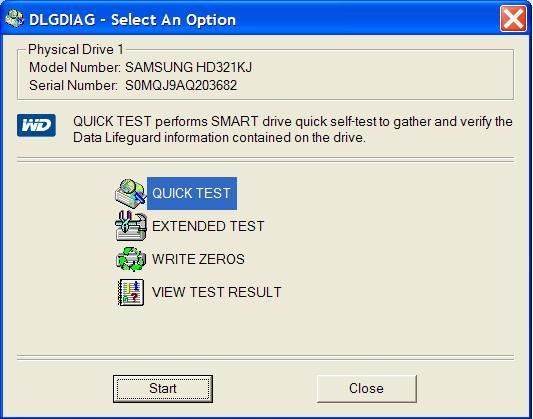Data lifeguard diagnostic for windows western digital
Программа для диагностики накопителей информации. Позволяет произвести тщательный анализ поверхности жесткого диска и исправить обнаруженные ошибки.
Статьи:
Скачать Western Digital Data Lifeguard Diagnostic для компьютера
Описание
Приложение для тестирования накопителей, позволяющее выполнить быстрый S.M.A.R.T.-анализ диска, произвести полное форматирование носителя без возможности восстановления данных, а также определить «битые» сектора и запретить к ним доступ, тем самым исправив некоторые сбои в работе винчестеров. Приложение Western Digital Data Lifeguard Diagnostic можно скачать не только для анализа продуктов Western Digital, оно успешно работает с устройствами других производителей.
Возможности:
- быстрое тестирование дисков;
- экспресс-анализ по методу S.M.A.R.T.;
- безвозвратное форматирование данных;
- глубокая диагностика поверхности и корректировка bad-секторов;
- поддержка разных способов подключения носителей.
Принцип работы:
интерфейс программы разбит на три блока – вверху находится рекламный баннер, по центру – перечень доступных физических накопителей, внизу отображаются логические диски.
Для выполнения задач нужно выбрать физический носитель и вызвать контекстное меню. В нем доступны три пункта:
«Run Diagnostics» — раздел для выбора метода и запуска процесса сканирования;
«Show SMART Drive Info» — блок для отображения данных по результатам СМАРТ-теста;
«Properties» — общие сведения об устройстве.
В разделе диагностики можно выбрать одно из трех действий – быстрое сканирование («QUICK TEST»), полный анализ с исправлением ошибок («EXTENDED TEST») или форматирование носителя методом записи нулевых ячеек («WRITE ZEROS»).
Достоинства:
- поддержка винчестеров различных производителей;
- возможность анализа Solid State Drive-устройств.
Недостатки:
- полученные отчеты нельзя перенести в файл или скопировать в системный буфер обмена;
- только англоязычный интерфейс;
- есть риск случайного удаления данных.
Вестерн Диджитал Дата Лайф Гуард – неплохая утилита для выполнения экспресс-сканирования накопителей и исправления проблем, связанных с наличием битых секторов. Из-за наличия функции низкоуровневого форматирования, рекомендуем ее для продвинутых пользователей для исключения случайной очистки важных файлов по незнанию. Начинающим юзерам советуем для анализа использовать программы без встроенной функции записи нулевых блоков, например Seagate SeaTools.
Диагностические утилиты от производителей винчестеров
Полную версию статьи со всеми дополнительными видео уроками смотрите в источнике: https://hetmanrecovery.com/ru/recovery_news/free-hard-drive-testing-programs.htm
В этой статье рассмотрим инструменты для проверки дисков на наличие ошибок и диагностики их состояния . Остановимся на встроенной в Windows функции диагностики. Существует большое количество диагностических утилит, которые помогут вам определить, в случае необходимости, проблему с жестким диском. Такие инструменты как Проверка диска на наличие ошибок и команда chkdsk от Microsoft, уже присутствуют как стандартная функция Windows . А некоторые другие предоставляются производителями жестких дисков и другими сторонними разработчиками.
В некоторых случаях проведение тестирования жесткого диска необходимо осуществлять, подключая его как второй на другой компьютер.
Существует также множество платных программ для диагностики жесткого диска. Но в данной статье нас интересуют именно бесплатные программы или те которые имеют частично бесплатную версию.
Seagate SeaTools
Seagate SeaTools – это представленная компанией Seagate бесплатная диагностическая утилита для жесткого диска, которая бывает двух типов:
SeaTools для DOS – поддерживает диски Seagate или Maxtor, и запускается независимо от операционной системы с диска или USB-привода, что делает её весьма надёжной. Она мощнее чем утилита для Windows, но сложнее для пользователя.
SeaTools для Windows – это программа, которая устанавливается на Windows, и поддерживает все его современные версии. С её помощью можно сделать базовое или продвинутое тестирование любого жесткого диска, внешнего или внутреннего, от любого производителя. Она имеет более простой функционал чем программа для DOS, но намного проще в использовании.
Данные программы могут произвести тестирование исправности жесткого диска любого типа: SCSI, PATA или SATA, а также внешних жестких дисков. Для этого достаточно запустить программу, выбрать диск, который необходимо протестировать, вид тестирования и запустить его.
Программы Seagate SeaTools используются для тестирования жестких дисков профессиональными компьютерными сервисами, но достаточно просты для использования любым пользователем. Если вас, например, беспокоят издаваемые жестким диском звуки вы можете смело протестировать его с помощью программ от Seagate.
Windows Drive Fitness Test (WinDFT)
Windows Drive Fitness Test (WinDFT) – это ещё одна бесплатная диагностическая утилита для жестких дисков любого типа и производителя которая представлена компанией производителем жестких дисков Western Digital (раньше принадлежала Hitachi). Но возможность тестирования с её помощью не ограничивается дисками WD или Hitachi.
Программа включает не только несколько функций сканирования дисков, но и возможность просмотра SMART атрибутов и очистки жесткого диска.
WinDFT хотя и предназначена для работы на Windows, но не сканирует и не тестирует тот диск на котором установлена операционная система. Утилита поддерживает внешние жесткие диски и другие USB носители. Она отображает в своём списке только поддерживаемые жесткие диски и показывает информацию о них: серийный номер, версию прошивки, ёмкость, статус.
Кликнув на диске дважды, вы увидите его SMART статус. Также есть возможность выбрать Quick Test или Ext Test. Можно тестировать как один, так и несколько дисков одновременно.
Кнопка Utilities представляет собой расширенное меню, которое отображается в отдельном окне от главного. Из него можно выбрать одну из дополнительных функций программы: очистка таблицы разделов , очистка диска, короткий тест, долгий тест и т.д.
Western Digital Data Lifeguard Diagnostic (DLGDIAG)
Western Digital Data Lifeguard Diagnostic (DLGDIAG) – это ещё одна бесплатная программа для диагностики и тестирования жестких дисков от компании Western Digital. Western Digital Data Lifeguard Diagnostic бывает как в версии для ПК таки и в портативной версии.
Есть также версии программы для Windows и для DOS. Версия для Windows проще в использовании чем версия для DOS, но имеет более скромный функционал. Для работы версии программы для DOS требуется, чтобы основной (первичный) диск был WD. Обе версии имеют возможность очистки жесткого диска.
Fujitsu Diagnostic Tool
Fujitsu Diagnostic Tool – это программа для тестирования жестких дисков, которая работает только с жесткими дисками производства Fujitsu.
У программы есть две формы: одна запускается с Windows, другая работает с Floppy диска (дискеты). Версия для Windows поддерживает все её версии. DOS версия работает независимо от операционной системы.
Обе версии производят два теста: Быстрый (“Quick Test”) – который займёт не более трёх минут, и Комплексный (“Comprehensive Test”) – кроме теста чтения/записи производит также проверку поверхности диска. Длительность второго теста зависит от размера сканируемого носителя информации.
Встроенный инструмент проверки диска на наличие ошибок Microsoft Windows
С помощью встроенного в Windows инструмента проверки диска на наличие ошибок можно обнаружить и исправить ряд ошибок: начиная с ошибок файловой системы до физических ошибок, как битые сектора.
Инструмент проверки диска на наличие ошибок – это графическая версия инструмента, который работает из командной строки – «chkdsk», одной из наиболее известных команд из всех версий Windows. Он присутствует на всех современных версиях Windows, и имеет лишь небольшие различия.
Проверка диска занимает от нескольких минут до нескольких часов – всё зависит от размера и скорости работы носителя информации, а также количества обнаруженных ошибок.
Windows 10 и Windows 8 уже проверяют диски на наличие ошибок автоматически, но проверку можно запустить и вручную.
Для того, чтобы запустить инструмент откройте папку «Этот компьютер» и кликните правой кнопкой мышки на диске, который необходимо проверить. В сплывающем меню выберите Свойства и перейдите на закладку Сервис. Для запуска программы нажмите кнопку Проверить.
Команда «chkdsk» также одновременно доступна на компьютере, но имеет более широкий функционал. Запустить её можно с помощью Командной строки и в ней присутствуют две функции:
chkdsk /f – обнаруживает и исправляет системные ошибки.
chkdsk /r – обнаруживает и, если возможно, исправляет битые сектора диска.
Для этого набираем указанные команды в поле Командной строки и нажимаем Enter. В случае обнаружения ошибок, инструмент уведомит вас об этом и предложит перезагрузить компьютер.
Конечно же это далеко не полный перечень инструментов для диагностики жестких дисков и возможно даже не основные их представители. В данной статье мы просто остановились на нескольких бесплатных утилитах от производителей жестких дисков, которые были нам доступны на данный момент. В случае необходимости можем также предложить вам обратить внимание на такие бесплатные инструменты диагностики жестких дисков как: HDDScan, DiskCheckup, GSmart Control, Samsung HUTIL, Bart’s Stuff Test, HD Tune, EASIS Drive Check, Macrorit Disk Scanner, Ariolic Disk Scanner и т.п.
Western Digital Data LifeGuard Diagnostics 1.22
Western Digital Data LifeGuard Diagnostics
Скачать Western_Digital Data LifeGuard Diagnostics 1.22
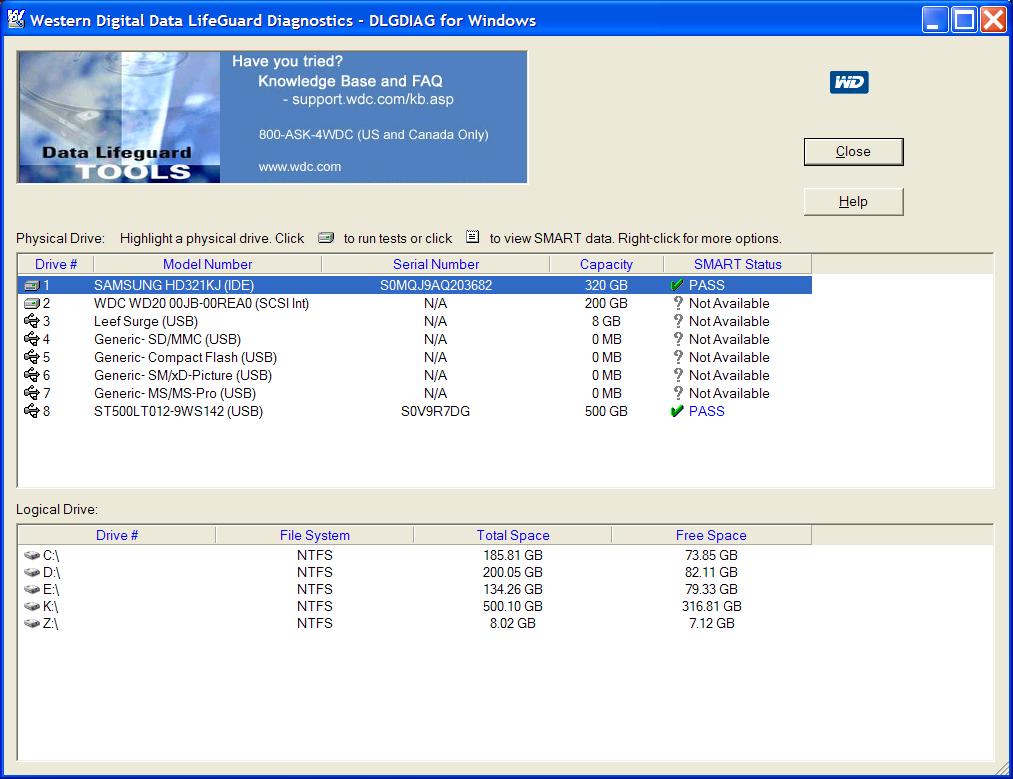
Программа попросит закрыть все другие активные окна во избежании потери данных. А я обо всех кнопках по порядку:
Quick test – Быстрое тестирование (он же Экспресс метод). Говорит сам за себя и позволяет получить информацию с достаточно высоким уровнем доверия и состоянии диска в короткий срок. для более детального анализа переходите к следующему пункту.
Extended Test – Расширенное тестирование более точно определяет состояние диска, поэтому диски большого объёма будут его проходить долго. При наличии дефектов программа может замереть, чтобы снова продолжить работу через некоторое время. Тест не разрушает образчик (винчестер), то есть не воздействует на поверхность диска, пока пользователь не выберет функцию восстановления (ремонта) повреждённых секторов.
Write Zeros – Запись нолей. Функция может использоваться для очистки операционных систем или целых пакетов файлов. Подфункция QUICK ERASE записывает ноли в первом и последнем из миллиона секторов, подфункция FULL ERASE проставляет ноли во всех секторах диска, так что придётся подождать.
VIEW TEST RESULTS – Просмотр результатов. Результаты тестирования появятся на экране в виде файла с расширение .txt. Сохраните и внимательно изучите.